藍(lán)色調(diào),ps調(diào)出暗調(diào)藍(lán)色照片實(shí)例
時間:2024-03-07 17:18作者:下載吧人氣:20
最終效果

原圖

1、打開素材圖片,創(chuàng)建色相/飽和度調(diào)整圖層,對全圖、紅、黃、綠進(jìn)行調(diào)整,參數(shù)設(shè)置如圖1 - 4,效果如圖5。這一步快速把圖片主色轉(zhuǎn)為青藍(lán)色。
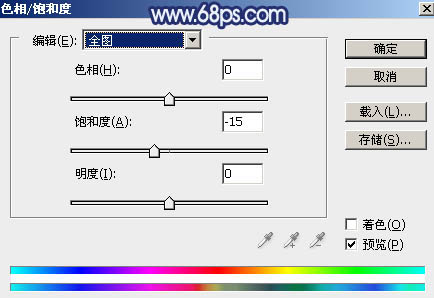
<圖1>
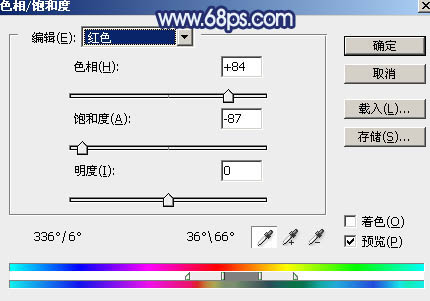
<圖2>
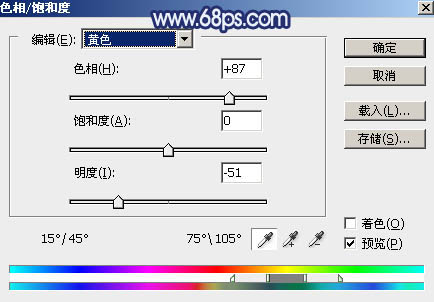
<圖3>
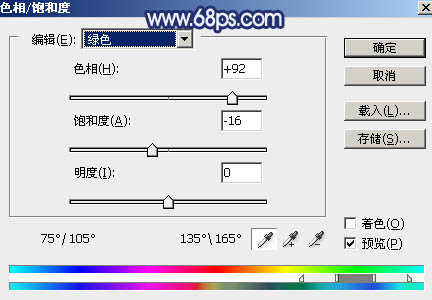
<圖4>

<圖5>
2、創(chuàng)建曲線調(diào)整圖層,對綠,藍(lán)通道進(jìn)行調(diào)整,參數(shù)設(shè)置如圖6,7,效果如圖8。這一步給圖片暗部增加藍(lán)紫色。

<圖6>
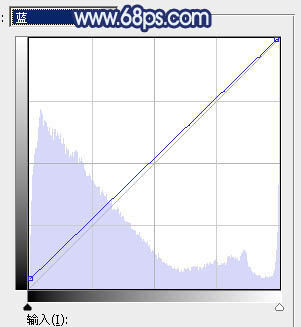
<圖7>

<圖8>
3、按Ctrl + Alt + 2 調(diào)出高光選區(qū),按Ctrl + Shift + I 反選得到暗部選區(qū),然后創(chuàng)建曲線調(diào)整圖層,對RGB,藍(lán)色通道進(jìn)行調(diào)整,參數(shù)設(shè)置如圖9,效果如圖10。這一步增加暗部明暗對比,同時增加藍(lán)色。
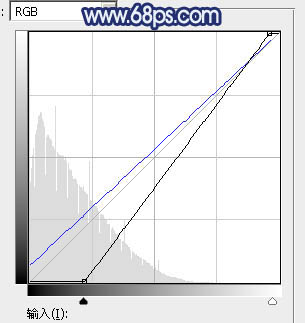
<圖9>

<圖10>
4、創(chuàng)建純色調(diào)整圖層,顏色設(shè)置為暗藍(lán)色:#1C092C,確定后把蒙版填充黑色,用白色畫筆把底部要加深的部分擦出來,效果如下圖。

<圖11>
5、按Ctrl + Alt + 2 調(diào)出高光選區(qū),新建一個圖層填充淡藍(lán)色:#8197BE,確定后把混合模式改為“正片疊底”,不透明度改為:50%。按住Alt鍵添加圖層蒙版,用白色畫筆把泛白的部分擦出來,如下圖。

<圖12>
6、新建一個圖層,按Ctrl + Alt + Shift + E 蓋印圖層。再按Ctrl + Alt + 2 調(diào)出高光選區(qū),然后按Ctrl + J 把選區(qū)部分的圖像復(fù)制到新的圖層,混合模式改為“顏色減淡”,不透明度改為:50%。
按住Alt鍵添加圖層蒙版,用白色畫筆把需要變亮的部分擦出來,效果如下圖。

<圖13>
7、創(chuàng)建曲線調(diào)整圖層,把暗部加深,確定后把蒙版填充黑色,再用白色畫筆把底部及底部邊角部分擦出來,效果如圖15。這一步把底部區(qū)域加深。
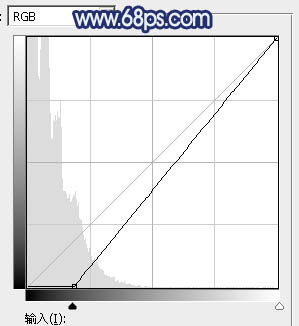
<圖14>

<圖15>
8、新建一個圖層,按字母鍵“D”把前,背景顏色恢復(fù)到默認(rèn)的黑白,然后選擇菜單:濾鏡 > 渲染 > 云彩,確定后把混合模式改為“濾色”,不透明度改為:40%。
按住Alt鍵添加圖層蒙版,用白色畫筆把高光區(qū)域擦出來,效果如下圖,這一步給圖片增加夢幻效果。

<圖16>
9、創(chuàng)建色彩平衡調(diào)整圖層,對陰影,高光進(jìn)行調(diào)整,參數(shù)設(shè)置如圖17,18,確定后按Ctrl + Alt + G 創(chuàng)建剪切蒙版,效果如圖19。這一步微調(diào)云彩顏色。
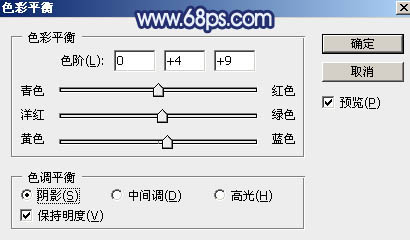
<圖17>
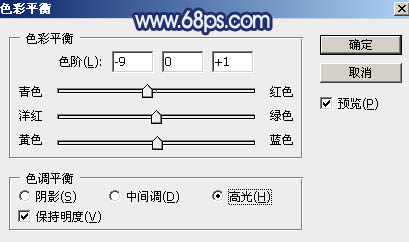
<圖18>

<圖19>
10、新建一個圖層,蓋印圖層。選擇菜單:濾鏡 > 模糊 > 動感模糊,角度設(shè)置為-40度,距離設(shè)置為160,確定后把混合模式改為“柔光”,不透明度改為:50%,如下圖。

<圖20>
11、用套索工具把高光選區(qū)部分選取出來,羽化60個像素后按Ctrl + J 復(fù)制到新的圖層,混合模式改為“濾色”,不透明度改為:100%,效果如下圖。這一步給圖片增加夢幻效果。

<圖21>
12、把背景圖層復(fù)制一層,按Ctrl + Shift + ] 置頂,進(jìn)入通道面板,選擇綠色通道,按Ctrl + A 全選,按Ctrl + C 復(fù)制,選擇藍(lán)色通道,按Ctrl + V 粘貼。點(diǎn)RGB通道返回圖層面板。
按住Alt鍵添加圖層蒙版,用白色畫筆把人物臉部及膚色區(qū)域擦出來,如下圖。

<圖22>
13、創(chuàng)建可選顏色調(diào)整圖層,對紅色,中性色進(jìn)行調(diào)整,參數(shù)設(shè)置如圖23,24,確定后按Ctrl + Alt + G 創(chuàng)建剪切蒙版,效果如圖25。這一步微調(diào)人物膚色。
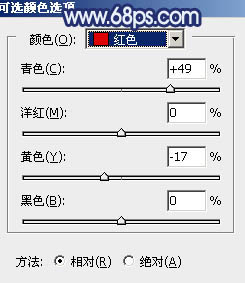
<圖23>
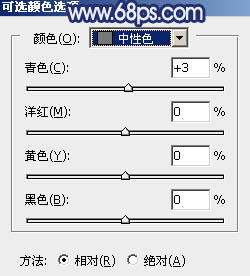
<圖24>

<圖25>
14、創(chuàng)建曲線調(diào)整圖層,對RGB,藍(lán)色通道進(jìn)行調(diào)整,參數(shù)設(shè)置如圖26,確定后同上的方法創(chuàng)建剪切蒙版,效果如圖27。
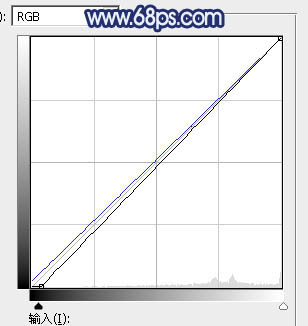
<圖26>

<圖27>
15、創(chuàng)建可選顏色調(diào)整圖層,對藍(lán)色,白色進(jìn)行調(diào)整,參數(shù)及效果如下圖。這一步微調(diào)圖片中的藍(lán)色及高光顏色。
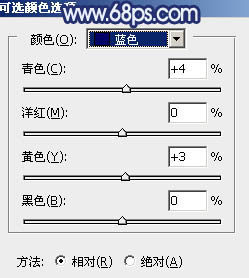
<圖28>
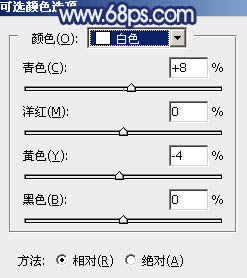
<圖29>

<圖30>
最后微調(diào)一下細(xì)節(jié),加強(qiáng)一下局部明暗,完成最終效果。

相關(guān)推薦
- 快捷鍵,2015photoshop cc快捷鍵大全,ai/ps全新快捷鍵
- 快捷鍵,photoshop常用快捷鍵大全
- 為什么要學(xué)習(xí)Photoshop
- 藍(lán)色調(diào),ps調(diào)出亮眼的淡藍(lán)色調(diào)照片
- 優(yōu)化技巧,解決photoshop運(yùn)行忙的12種方法
- 轉(zhuǎn)手繪視頻,Photoshop結(jié)合SAI做唯美的手繪效果
- 技巧教程,Photoshop偏冷門小技巧
- 淡藍(lán)色,ps調(diào)出黃藍(lán)色調(diào)的照片教程
- photoshop無法初始化 因?yàn)檎也坏皆撐募?/a>
- 藍(lán)色調(diào),ps調(diào)情侶圖片實(shí)例

網(wǎng)友評論